Gerenciar clientes potenciais duplicados
A identificação de duplicidade de clientes potenciais ajuda você a manter um banco de dados de clientes potenciais limpo e preciso, removendo as duplicidades.
Requisitos de licença e função
| Tipo de requisito | Você deve ter |
|---|---|
| Licença | Dynamics 365 Sales Premium ou Dynamics 365 Sales Enterprise Mais informações: Preços do Dynamics 365 Sales |
| Direitos de acesso | Qualquer função de vendas principal, como vendedor ou gerente de vendas Mais informações: Funções principais de vendas |
Pré-requisitos
Entre em contato com seu administrador para habilitar a detecção de duplicidade de clientes potenciais para sua organização. Mais Informações: Habilitar detecção de clientes potenciais duplicados
Regras para identificar duplicidades
A duplicidade de clientes potenciais é identificada com base nas seguintes regras:
| Regra | Descrição | Exemplo |
|---|---|---|
| Mesmo endereço de email | Os clientes potenciais são exibidos como duplicados quando eles possuem o mesmo endereço de email, mesmo que os outros valores, como nome e número de celular, sejam diferentes. | Os clientes potenciais Kenny Smith e John Doe têm o endereço de email employee@contoso.com. O recurso detecção de duplicidade exibe os clientes potenciais Kenny Smith e John Doe como duplicatas, com base nessa regra. |
| Mesmo número de telefone | Os clientes potenciais são exibidos como duplicados quando eles possuem o mesmo número de telefone, mesmo que os outros valores, como nome e endereço de email, sejam diferentes. | Os clientes potenciais Kenny Smith e John Doe têm o mesmo número de telefone, +1234567890. O recurso detecção de duplicidade exibe os clientes potenciais Kenny Smith e John Doe como duplicatas, com base nessa regra. |
| Nome similar e nome de empresa | Se os clientes potenciais tiverem um nome e empresa semelhantes, eles serão exibidos como duplicados. O modelo de IA pode identificar os clientes potenciais duplicados mesmo quando o nome e a empresa são semelhantes. | Por exemplo, Regina Murphy da Contoso e Regina Merphy da Contoso.inc. Neste exemplo, a grafia dos nomes é diferente, mas os nomes são semelhantes. |
| Nome similar e o mesmo domínio de email | Se os clientes potenciais tiverem um nome semelhante e o mesmo domínio de email, eles serão exibidos como duplicados. O modelo de IA pode identificar os clientes potenciais duplicados mesmo quando o nome é semelhante. | Por exemplo, Regina Murphy, Regina@contoso.com, e Regina Merphy, Manager@contoso.com. Neste exemplo, a grafia dos nomes é diferente, mas os nomes são semelhantes e o domínio de email é o mesmo (contoso.com). |
Exibir e identificar clientes potenciais duplicados
Entre no aplicativo Hub de Vendas e, no mapa do site, selecione Vendas>Clientes potenciais.
Selecione um cliente potencial da lista. Se o cliente potencial apresentar duplicidade, a opção Exibir duplicidades é exibida na barra de ferramentas.
Observação
Selecione apenas um cliente potencial para exibir as duplicidades.
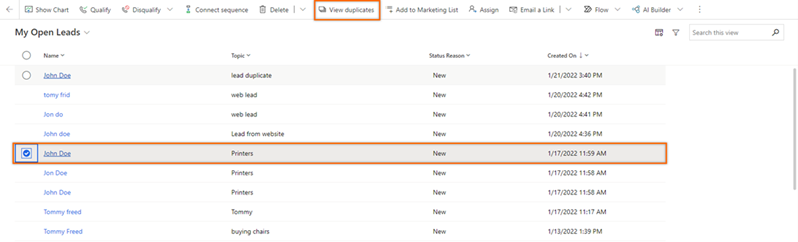
or
Abra um cliente potencial. Se o cliente potencial tiver duplicidades, uma mensagem será exibida abaixo da barra de ferramentas com o número de clientes potenciais duplicados correspondentes ao cliente potencial em aberto. Selecione Exibir duplicidades possíveis.
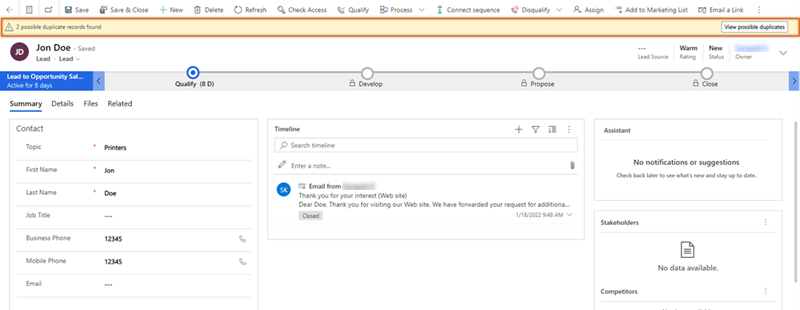
A página duplicada é aberta com uma lista de clientes potenciais duplicados.
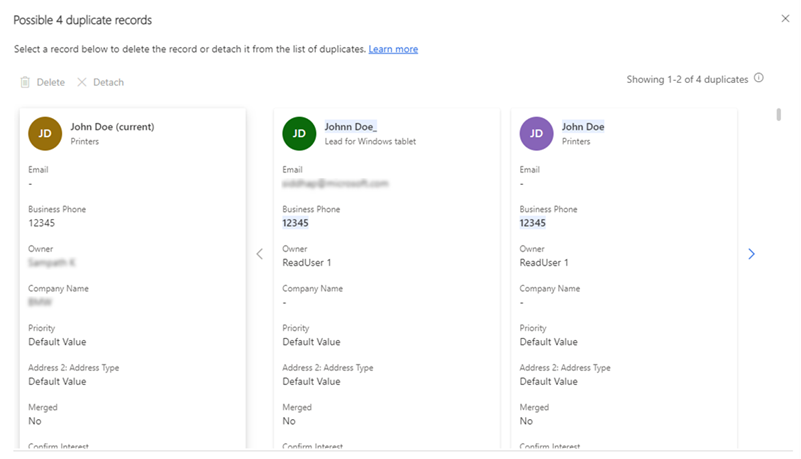
Depois de detectar as duplicidades, você pode mesclar e manter um único registro. Mais informações: Mesclar clientes potenciais duplicados
Entenda a página da lista de duplicidades
O cliente potencial exibido à esquerda da página é o cliente potencial que você selecionou para visualizar duplicidades. O nome é sufixado com (atual).
Os atributos que contêm dados semelhantes são realçados nos clientes potenciais duplicados identificados. Por exemplo, na imagem anterior, você pode ver que o nome e o Telefone Comercial são realçados, o que indica que os dados são semelhantes quando comparados com o cliente potencial selecionado.
Apenas dois clientes potenciais duplicados são visíveis na página. Para exibir os outros clientes potenciais, selecione a seta para a direita. A mensagem no canto superior direito mostra a contagem dos clientes potenciais exibidos. Por exemplo, na imagem anterior, a mensagem Mostrando 1-2 de 4 duplicidades indica que você está exibindo os dois primeiros clientes potenciais do total de quatro clientes potenciais duplicados.
Mesclar clientes potenciais duplicados
Para trabalhar em um cliente potencial, primeiro você precisa mesclar todos os registros duplicados em um único registro. Com o recurso detecção de duplicidades do Microsoft Power Platform, você só pode mesclar uma duplicidade com o registro principal. O recurso de detecção de duplicidades do Sales foi aprimorado para que você possa mesclar um registro com até quatro duplicidades. Isso ajuda a manter um único registro com as informações mais recentes.
Vejamos o processo de mesclagem usando um exemplo de um cliente potencial chamado Lidman Anna.
Abra o cliente potencial conforme descrito em Exibir e identificar clientes potenciais duplicados, anteriormente neste artigo.
Neste exemplo, estamos abrindo o registro Lidman Anna (amostra).
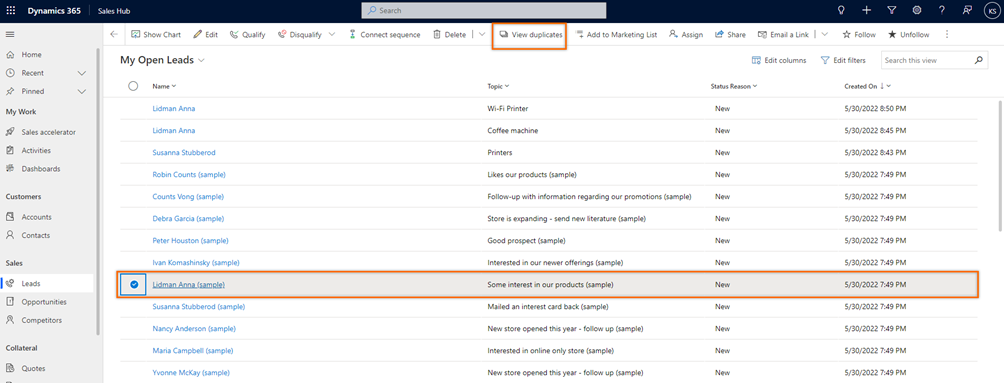
Na caixa de diálogo de registros duplicados, selecione os registros que deseja mesclar. Você pode selecionar até quatro registros duplicados.
O registro Lidman Anna (amostra) contém três possíveis duplicidades. Selecione os registros a serem mesclados.
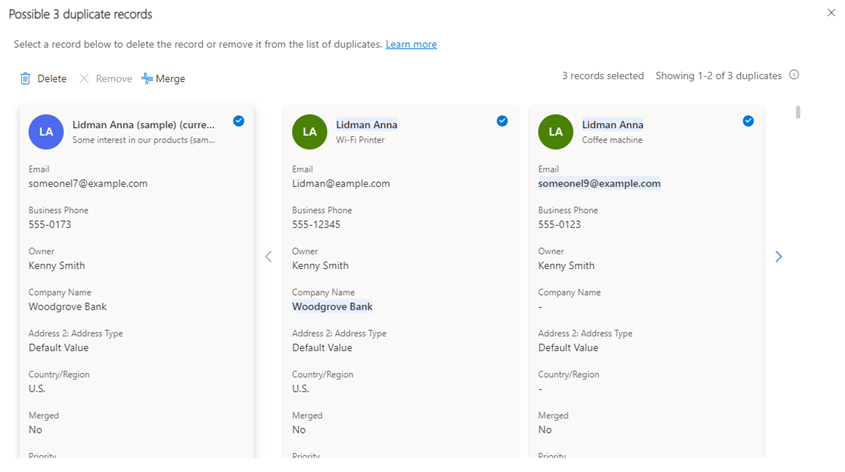
Observação
A opção Mesclar estará ativa somente quando você selecionar o registro atual e pelo menos um registro duplicado.
Selecione Mesclar.
A caixa de diálogo Mesclar será aberta. Vejamos detalhadamente.
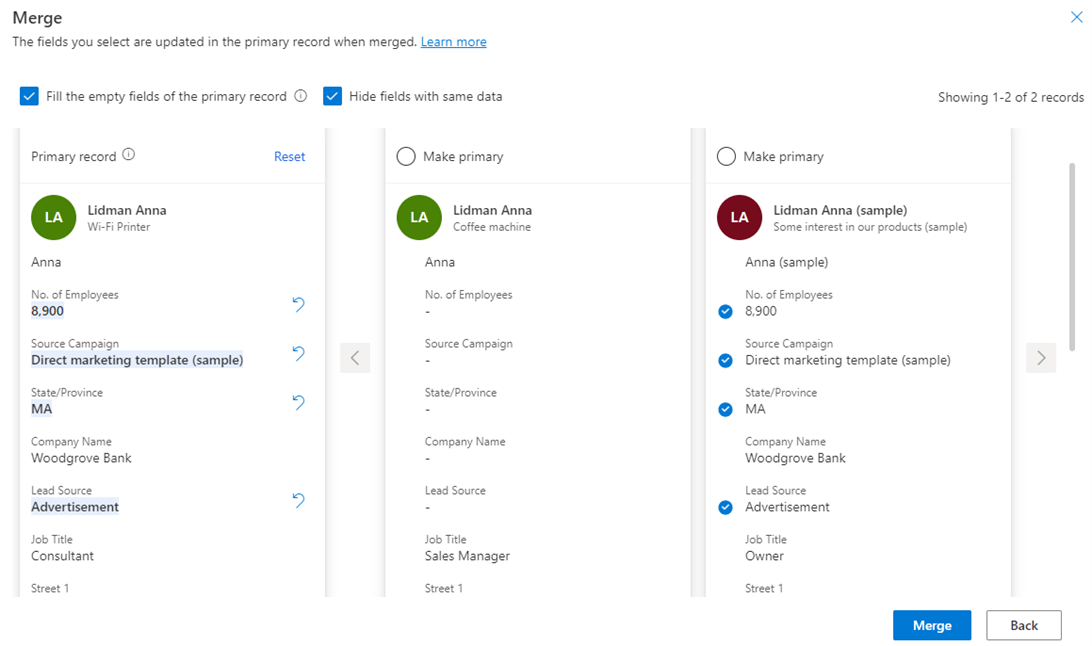
Registro principal: um registro primário é sempre o cliente potencial que tem mais atividades relacionadas ou foi atualizado mais recentemente. Por exemplo, embora tenhamos selecionado Lidman Anna (amostra) para visualizar as duplicidades, o registro principal é Lidman Anna com o tópico Impressora Wi-Fi porque este é o registro que foi atualizado mais recentemente.
Para fazer com que outro registro seja o principal, selecione a opção Tornar principal na parte superior do registro. Na mensagem de confirmação que é exibida, informando que as alterações feitas no registro principal atual serão perdidas, selecione Continuar.
Preencha os campos vazios do registro principal: se o registro principal contiver campos vazios e os outros registros contiverem valores para esses campos, selecione Preencha os campos vazios do registro principal. Por padrão, essa opção é selecionada.
Os campos vazios no registro principal serão atualizados automaticamente com as informações do próximo registro disponível (na ordem de exibição). O ícone de Desfazer
 é exibido ao lado dos campos que foram atualizados.
é exibido ao lado dos campos que foram atualizados.Da mesma forma, os valores de campos que foram adicionados ao registro principal são precedidos por uma marca de seleção no registro do qual foram adicionados. Em nosso exemplo, você pode ver que os valores de campos N° de Funcionários, Campanha de Origem, Estado/Província e Origem do Cliente Potencial foram adicionados de Lidman Anna (amostra) ao registro principal Lidman Anna.
Para adicionar um valor de um registro duplicado ao registro principal, passe o mouse sobre o campo e selecione o ícone de marca de seleção. Em nosso exemplo, se você quiser que o cargo do cliente potencial seja Gerente de Vendas, selecione o campo Cargo do primeiro registro duplicado.
Para remover o valor de um campo, realize uma das seguintes ações:
Selecione
 no registro primário.
no registro primário.or
Desmarque a marca de seleção ao lado do campo no registro duplicado.
Ocultar campos com os mesmos dados: para ocultar campos que tenham valores semelhantes em todos os registros, selecione Ocultar campos com os mesmos dados. Por padrão, essa opção é selecionada.
Selecione Mesclar e, na mensagem de confirmação, selecione Continuar.
O registro principal é atualizado, e outros registros são desativados. Se as duplicidades desativadas contiverem registros relacionados, elas serão movidas automaticamente para o registro principal.
Excluir clientes potenciais duplicados
Depois de identificar os clientes potenciais duplicados, exclua-os para ajudar a garantir uma lista de clientes potenciais organizada e acessível.
Selecione o cliente potencial duplicado e, em seguida, selecione Excluir.
Nota
Você poderá excluir um cliente potencial somente se for o proprietário do cliente potencial ou tiver permissão para excluir o cliente potencial.
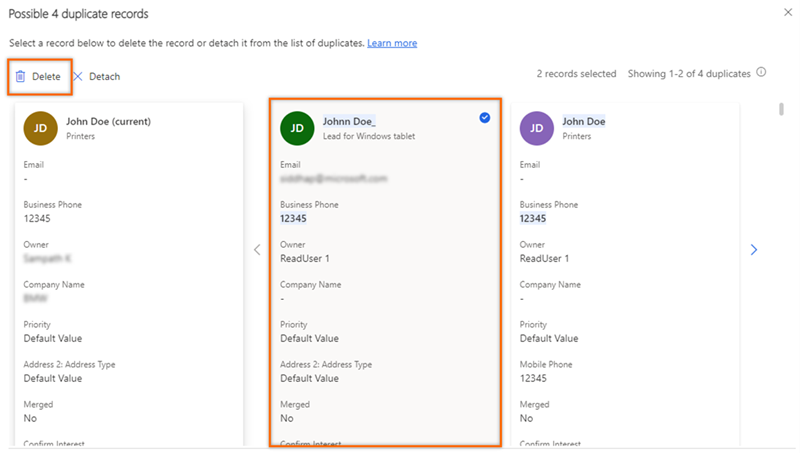
Na mensagem de confirmação, selecione Excluir permanentemente.
O cliente potencial duplicado é removido de sua organização.
Remover clientes potenciais da lista com duplicidades
Depois de identificar os clientes potenciais que não apresentam duplicidade, você pode removê-los da lista de duplicidades.
Selecione o cliente potencial e, em seguida, selecione Desanexar.
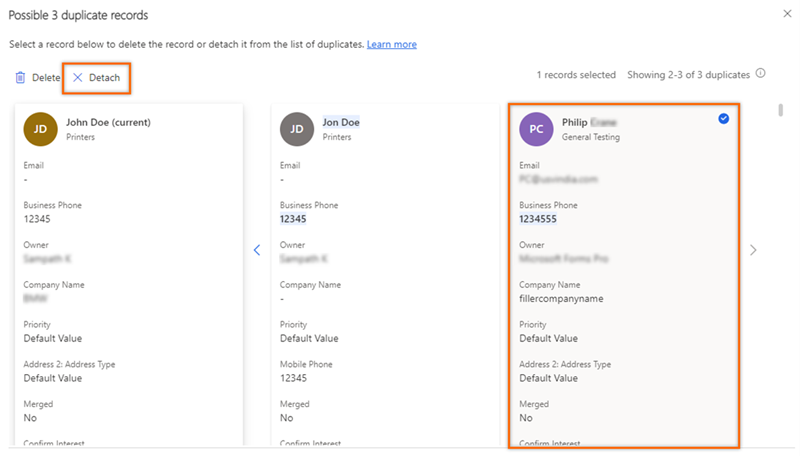
O cliente potencial é desanexado da lista de duplicidades do cliente potencial atual. Contudo, se o cliente potencial desanexado estiver na lista de duplicidades de outros clientes potenciais, você deverá removê-lo individualmente.
Não consegue encontrar as opções no aplicativo?
Há três possibilidades:
- Você não tem a licença ou função necessária. Verifique a seção Requisitos de licença e função no topo desta página.
- Seu administrador não ativou o recurso.
- Sua organização está usando um aplicativo personalizado. Verifique com o administrador as etapas exatas. As etapas descritas neste artigo são específicas para os aplicativos Sales Professional e Hub de Vendas prontos para uso.